Nainštaloval som Chrome OS na svojom notebooku. A zmenil sa
Zariadenia nevydržia večne. Aj ten najsofistikovanejší notebook sa po pár rokoch zmení na počítač „strednej triedy“. Po 5-6 rokoch od dátumu nákupu riskuje, že sa stane tekvicou.
Toto sa stalo môjmu starému HP Pavilion g7. V roku 2011 bol dodaný notebook so zlyhávajúcim Windows Vista, ktorý bol okamžite zbúraný pre adekvátnejší Windows 7. No výkon zariadenia v prostredí Windows v roku 2018 sa ukázal ako veľmi pochybný.
Nechcel som inštalovať Linux - pre tento OS existuje samostatné zariadenie + cloudový server. Preto bolo rozhodnuté nájsť najoptimálnejšiu možnosť. Po preštudovaní desiatok fór som sa rozhodol vyskúšať operačný systém, ktorému som sa doteraz tvrdohlavo vyhýbal.
Ako sa ukázalo márne.
Čo je ChromeOS
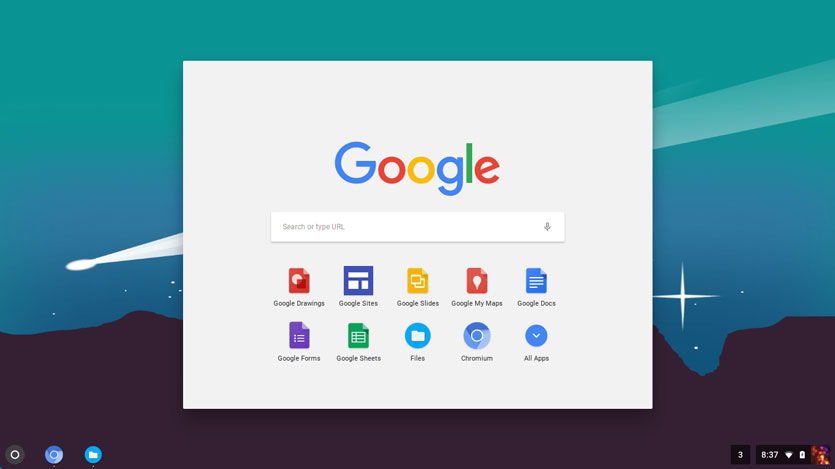
Google už dlho premýšľal o vydaní vlastného operačného systému pre stolné počítače. Projekt Chromium OS bol prvýkrát počuť v novembri 2009. Potom Google sľúbil, že predstaví notebooky s týmto operačným systémom a do roku 2011 oznámil niekoľko modelov.
Základom Google Chrome OS je hybridné jadro, zmes Linuxu a Google služieb. K dispozícii je špeciálne navrhnutý systém okien a prehliadač je hlavným nástrojom pre prácu. Samozrejme, prítomnosť neustáleho prístupu na internet je prísne potrebná.
Chrome OS je v skutočnosti kompaktná distribúcia, ktorá spotrebúva minimum systémových prostriedkov prenosného počítača a všetky hlavné výpočtové procesy sa vykonávajú na serveroch Google - v cloude.
Výsledkom je vynikajúce riešenie pre počítače s nízkou spotrebou energie, ktoré je možné spustiť z USB flash disku a nainštalovať namiesto populárnych systémov Windows a Linux.
Ako nainštalovať ChromeOS
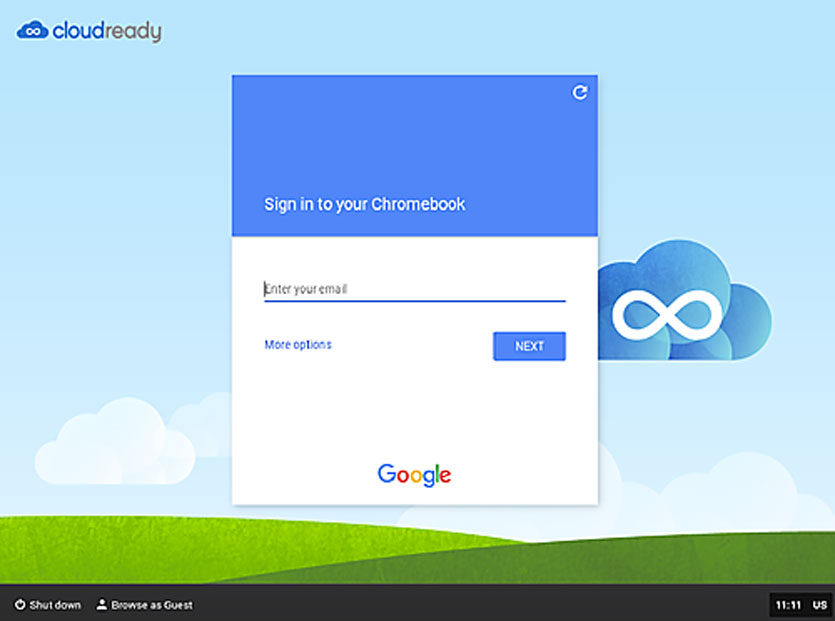
Pred inštaláciou sa musíte trochu pripraviť. Chrome OS vyžaduje:
Poďme k inštalácii. Príprava flash disku je najlepšie vykonať na vašom hlavnom notebooku, či už ide o Windows, Linux alebo notebook kompatibilný s Mac.
Krok 1. Pomocou tohto odkazu prejdeme na webovú stránku Neverware a stiahneme si distribučnú súpravu Chrome OS z CloudReady. Veľkosť obrázka pre macOS je niečo vyše 900 MB.
Stiahnite si 64-bitovú verziu, ak máte notebook po roku 2007.
Krok 2 Rozbaľte stiahnutý archív.
Krok 3 Na vytvorenie flash disku potrebujete prehliadač Google Chrome. Nič bez neho. Spustite prehliadač a nainštalujte rozšírenie Nástroj na obnovenie Chromebooku.
Krok 4 Spustite nainštalované rozšírenie a pred kliknutím Začať, vložte USB flash disk alebo SD kartu (objem od 4 GB).
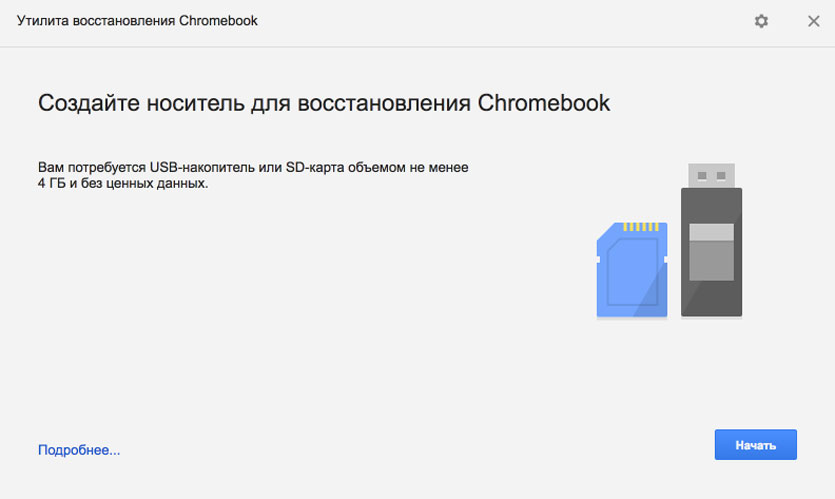
Okrem toho musíte kliknúť na ozubené koleso a vybrať položku Použite lokálny obrázok, s uvedením cesty k distribúcii rozbalenej v odseku 2.
Teraz môžete začať vytvárať flash disk.
Krok 5 Vyberte svoj flash disk a kliknite Začať.
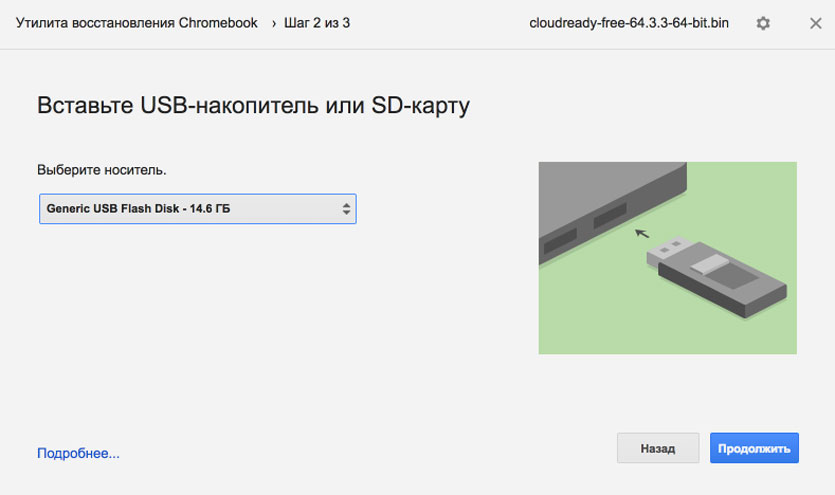
V závislosti od rýchlosti USB kľúča/SD karty trvá proces vytvorenia disku 2 až 10 minút.
Krok 5 Odložíme MacBook a vložíme USB flash disk do nášho ošúchaného notebooku.
Zapneme prenosný počítač a vyberieme jednotku, z ktorej sa má zaviesť systém. Ak to chcete urobiť, v nastaveniach systému BIOS (vyvolaných stlačením klávesu Del ihneď po zapnutí) nájdeme položku Prvé zavádzacie zariadenie a nastavte USB Flash alebo názov vášho flash disku.
Po reštarte notebook uvidí USB flash disk a začne sa inštalácia.
Krok 6 Po niekoľkých sekundách sa na obrazovke objaví logo systému a stačí zadať požadovaný jazyk systému a pripojiť sa k WiFi. Tým sa dokončí inštalácia systému Chrome OS.
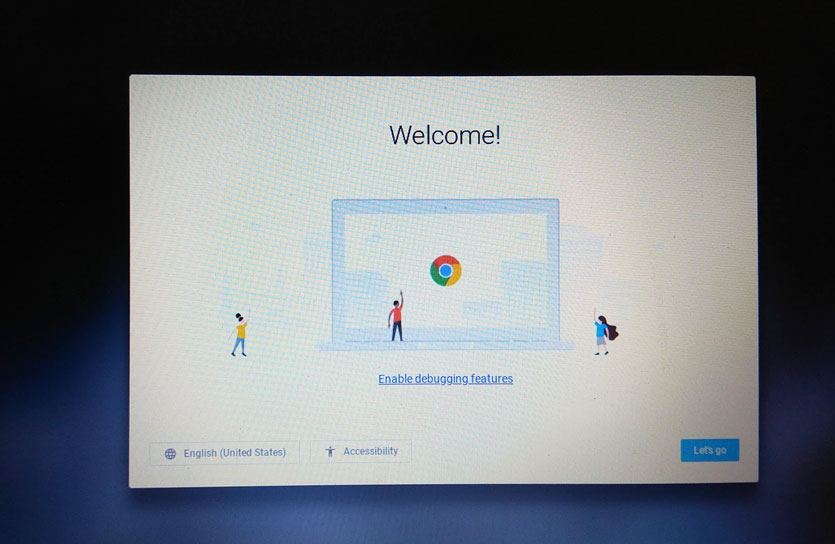
Poznámka, systém vyžaduje neustále pripojenie k internetu a prítomnosť USB flash disku alebo SD karty. V tomto ohľade je vhodnejšie použiť SD kartu.
Po spustení z jednotky USB flash môžete systém nainštalovať na jednotku zabudovanú do prenosného počítača. Ale tu je to na vás.
Dojmy z práce
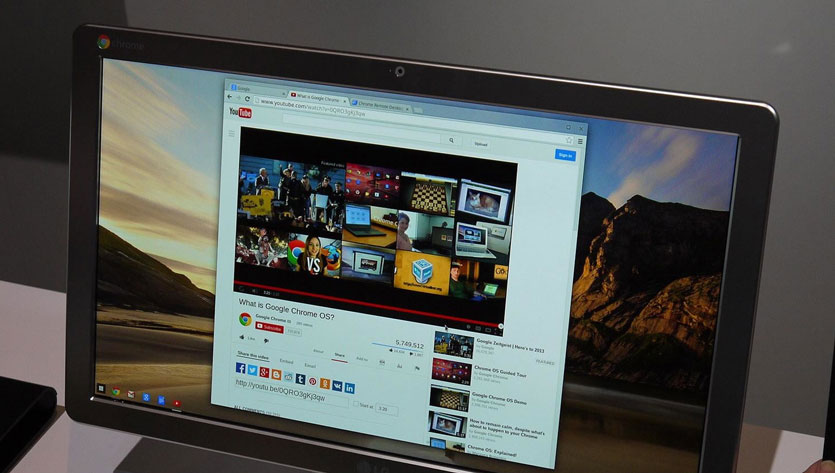
Jedným z najlepších spôsobov, ako skontrolovať výkon prenosného počítača, je spustiť video vo vysokom rozlíšení na rovnakom serveri YouTube.
V systéme Windows 7 mal starý HP Pavilion g7 problém vytiahnuť 720p HD videá z krabice. V systéme Windows 10 je situácia približne rovnaká. A to so zapnutým režimom. vysoký výkon.
Po inštalácii Chrome OS, prvá vec, ktorú som sa rozhodol otestovať schopnosti starého muža a spustil video na YouTube.
360p/480p- muchy (ale nikde nie je horšia kvalita)
720p- ani jedna závada, všetko je plynulé, prevíjanie funguje okamžite
1080p- prvé 2-3 sekundy boli cítiť brzdy a potom stabilný a normálny obraz bez spomalení a únavného ukladania do vyrovnávacej pamäte
1440p- na všetko existuje limit a s takýmto rozlíšením sa notebook už vyrovnáva s ťažkosťami.
Pre notebook je však oveľa jednoduchšie pracovať s prakticky holým systémom. Všetky okná sa prepínajú okamžite, nedochádza k oneskoreniam a vlysom pri písaní z klávesnice, aplikácie sa spúšťajú okamžite.
Áno, o aplikáciách. Chrome OS má vstavaný obchod s aplikáciami. Predstavuje ho štandardný trh, ktorý poznajú používatelia prehliadača Chrome.
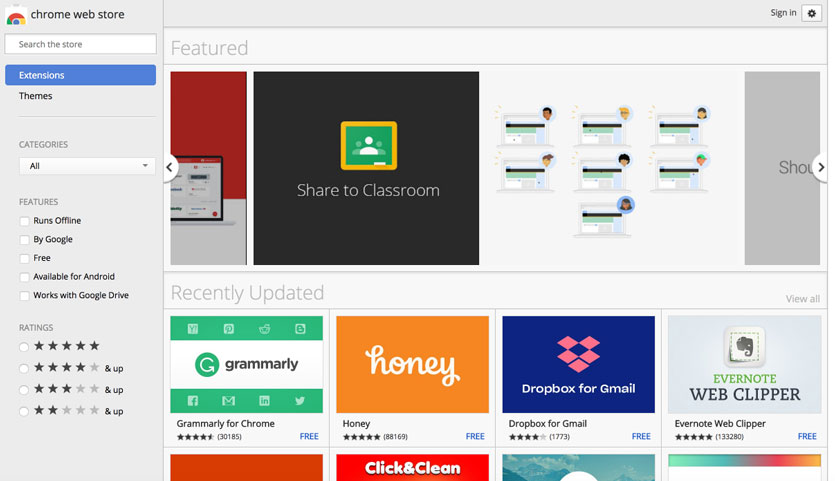
Softvér je najrozmanitejší a najrozmanitejší, ale takmer pre každú úlohu nájdete potrebný nástroj: od grafických editorov po správcov úloh atď.
Chrome OS je pohodlný a rýchly spôsob, ako vzkriesiť starý notebook, ktorý bude stále slúžiť ako písací stroj, surfovať, počúvať video alebo pozerať videá.
